При работе на компьютере с двумя жесткими дисками у пользователя может возникнуть необходимость временно отключить один из носителей. Отключить диск можно через BIOS или физически, вытащив разъем питания, но зачем усложнять себе жизнь, если в диспетчере дисков Windows 8.1 и 10 имеется для этого специальная функция «Вне сети». Исключение составляют домашние редакции системы, в меню которых опции «Вне сети» нет.
Но отсутствие опции отключения диска из интерфейса вовсе не говорит о том, что пользователю ничего не остается, как прибегнуть к одному из упомянутых вначале способов. Отключить ненужный диск в Windows 8.1 и 10 можно с помощью консольной утилиты Diskpart.
Откройте от имени администратора командную строку или консоль PowerShell и последовательно выполните эти команды:
diskpart
list disk
sеlеct disk 1
offline disk
Первая команда запускает среду Diskpart, вторая выводит список доступных дисков, третьей командой мы выбираем диск, который нужно отключить, четвертой командой отключаем его. Это все, если вы теперь посмотрите в диспетчере на диск, то увидите, что он сменил свой статус на «Вне сети».
В Проводнике, естественно, он тоже станет недоступным.
Вновь задействовать накопитель еще проще. Кликните по нему ПКМ и выберите в меню «В сети», и диск подключится.
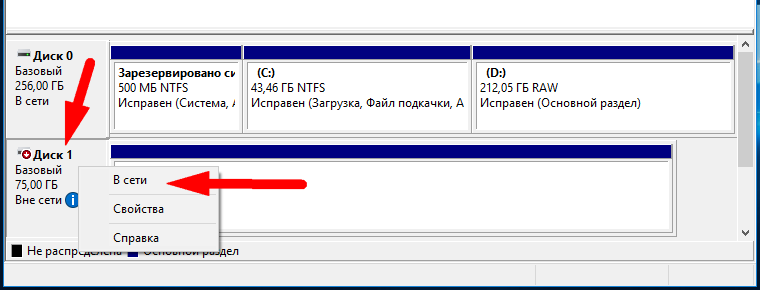 Как видите, ничего сложного, будьте только внимательными при выборе носителя, чтобы не отключить по ошибке диск с загрузчиком и операционной системой, хотя это и вряд ли удастся.
Как видите, ничего сложного, будьте только внимательными при выборе носителя, чтобы не отключить по ошибке диск с загрузчиком и операционной системой, хотя это и вряд ли удастся.
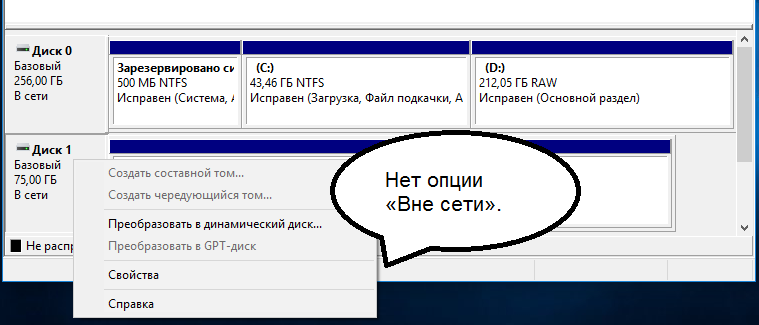
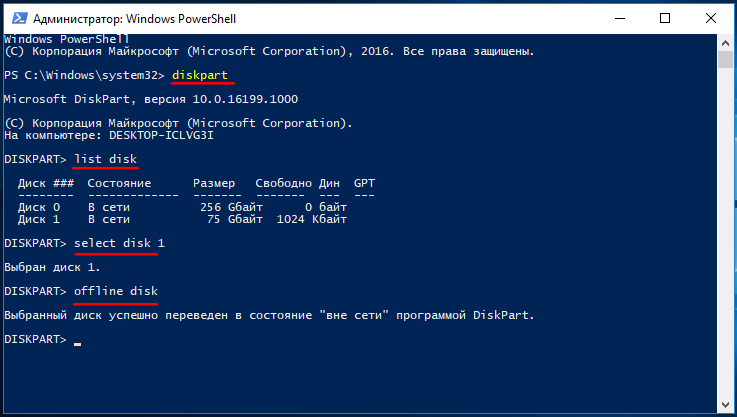
Добавить комментарий